手机上如何制作表格格式 手机WPS Office如何制作excel表格
日期: 来源:龙城安卓网
在手机上制作表格格式可以通过使用手机应用程序WPS Office来实现,WPS Office是一款功能强大的办公软件,用户可以轻松地在手机上制作excel表格。通过简单的操作,用户可以添加行和列、设置单元格格式、输入数据、应用公式等。使用手机WPS Office制作excel表格,不仅可以方便地进行数据整理和分析,还可以随时随地进行办公工作,提高工作效率。
手机WPS Office如何制作excel表格
方法如下:
1.打开我们手机中的WPS Office,在首页里点击右下角的【+】按钮。
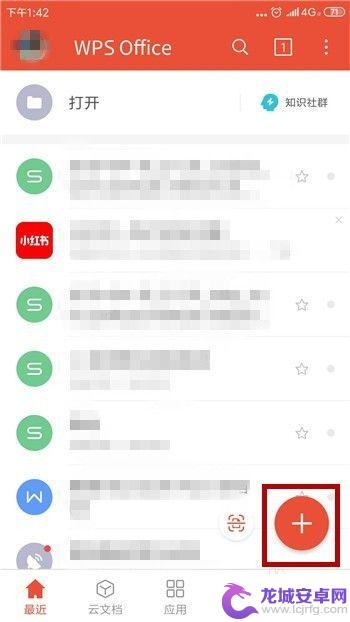
2.接着我们需要选择创建文件的类型,找到【新建表格】选项并点击。
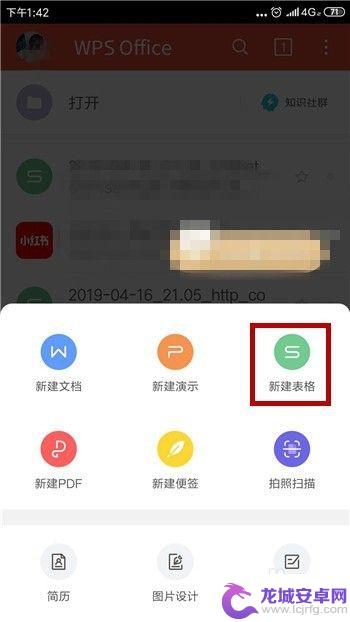
3.在新建表格界面中我们可以使用一些模板,如果自己创建则点击【新建空白】。
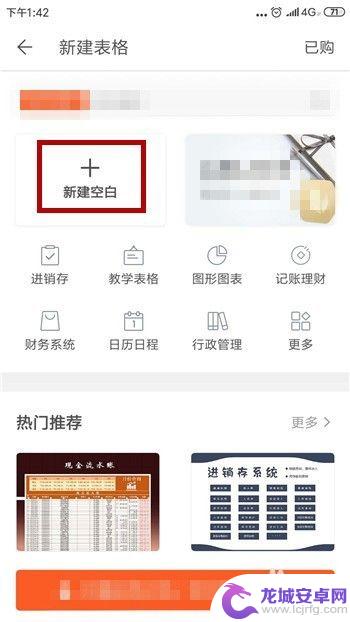
4.这样就会创建一个新的表格,我们想要在某个单元格中输入内容就点击这个单元格。
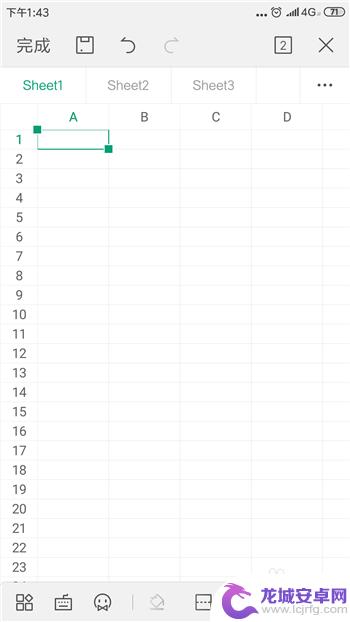
5.点击之后就会出现输入界面,输入我们要的内容后点击旁边的【√】。
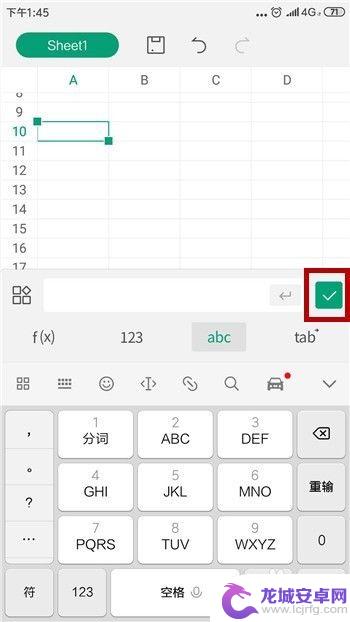
6.如图,像这样就可以创建一个表格出现。当然我们也可以使用一些功能整理表格,点击左下角如图所示的功能。
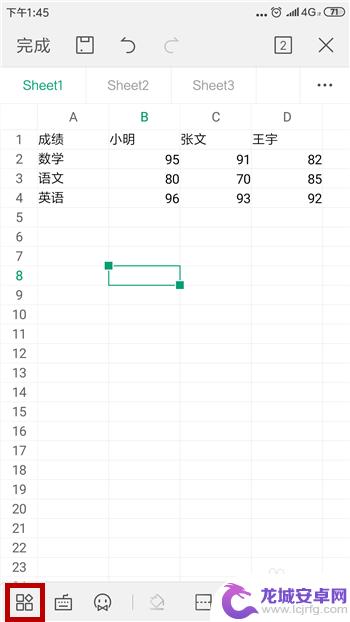
7.接着我们就可以像电脑excel制作一样使用很多的功能,这里就不和大家赘述。
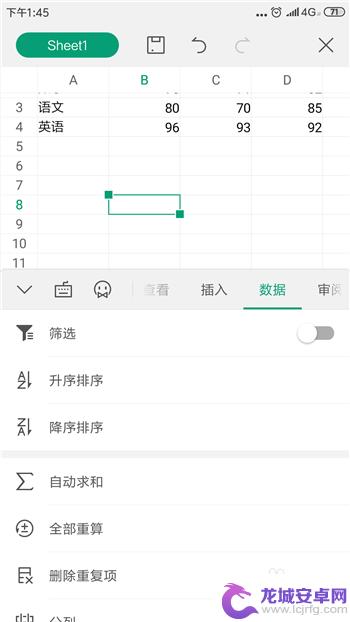
8.最后制作完成后点击保存,然后需要对表格命名,点击【确定】即可。
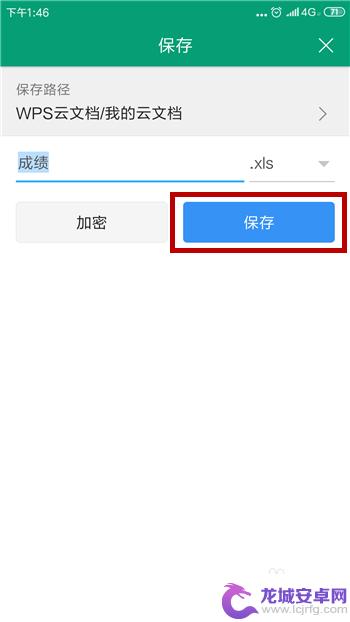
以上就是手机上如何制作表格格式的全部内容,有需要的用户就可以根据小编的步骤进行操作了,希望能够对大家有所帮助。












